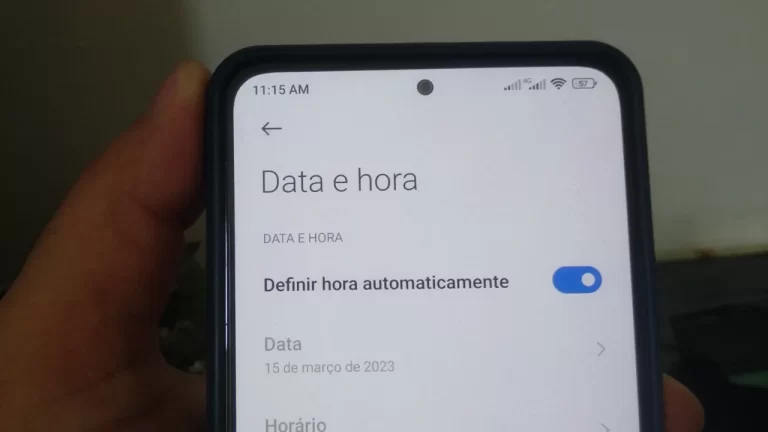A precisão do horário no smartphone é essencial para diversas funcionalidades, desde alarmes e agendas até sincronização de aplicativos. Embora a maioria dos dispositivos Android configure automaticamente a hora com base em sinais de rede, eventualmente podem ocorrer falhas nesse sistema.
Este guia apresenta métodos para corrigir a hora no Android, tanto de forma manual quanto através do reajuste da configuração automática, garantindo que seu dispositivo sempre exiba o horário correto.
Por que o horário do Android pode apresentar erros?
Diversos fatores podem causar discrepâncias no horário exibido:
- Problemas na rede celular ou Wi-Fi
- Fusos horários incorretos durante viagens
- Atualizações do sistema mal configuradas
- Bateria descarregada por longo período
Método 1: Configuração manual da hora
Passo a passo detalhado
1. Acesse as Configurações: Abra o app “Configurações” (ícone de engrenagem).
2. Localize as Opções de Data e Hora
- Use a barra de pesquisa digitando “data e hora”.
- Toque no resultado correspondente.
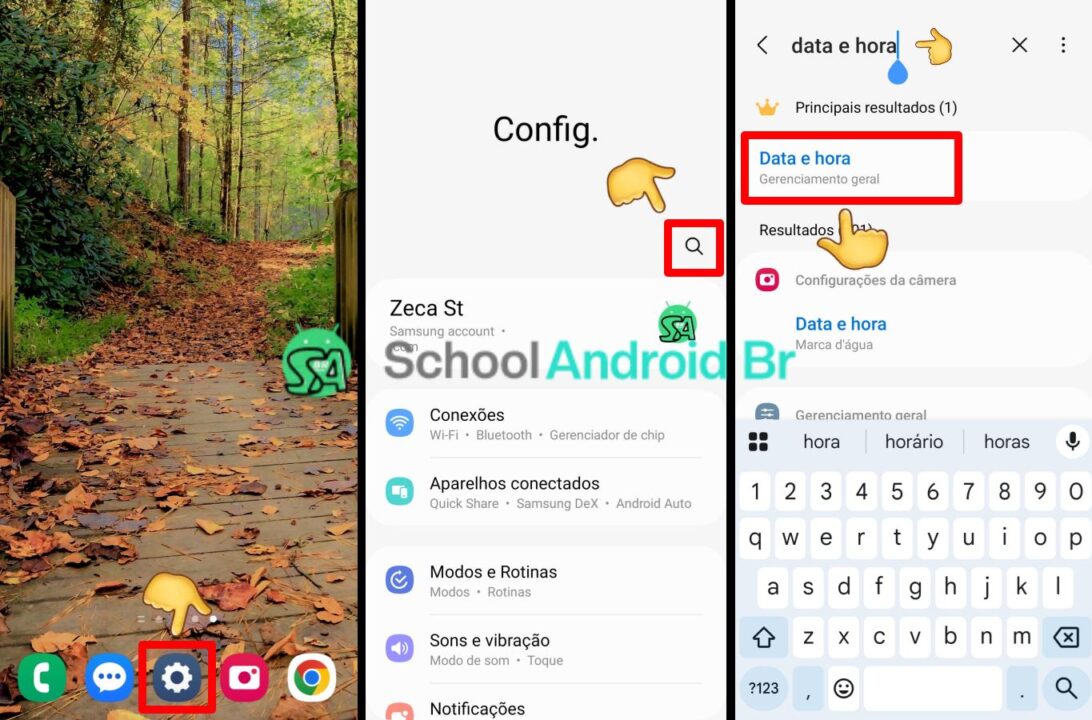
2. Desative a Configuração Automática: Desligue a opção “Data e hora automáticas”.
3. Ajuste Manualmente
- Toque em “Definir hora”.
- Insira o horário correto e confirme em “OK”.
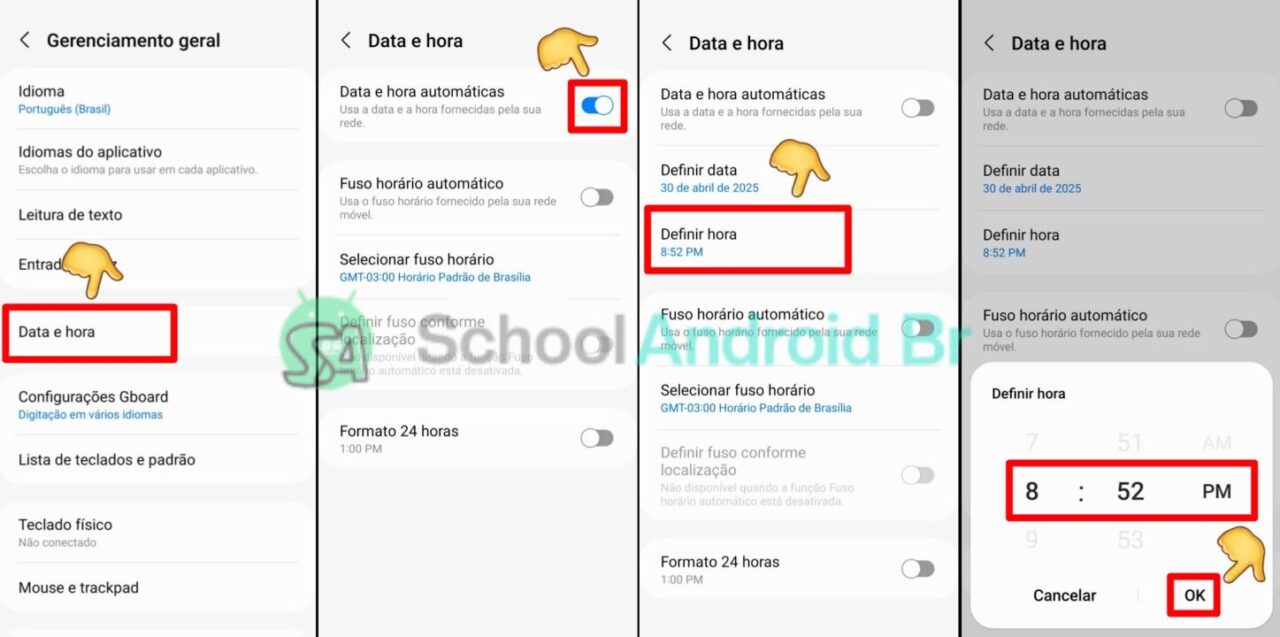
Observação: Algumas versões do Android podem exigir passos adicionais para alterar o fuso horário manualmente.
Método 2: Reajuste da hora automática
Se preferir manter a configuração automática, mas o sistema está apresentando falhas:
1. Reinicie a Detecção Automática
- Acesse Data e hora nas Configurações.
- Desligue e ligue novamente a opção “Data e hora automáticas“.
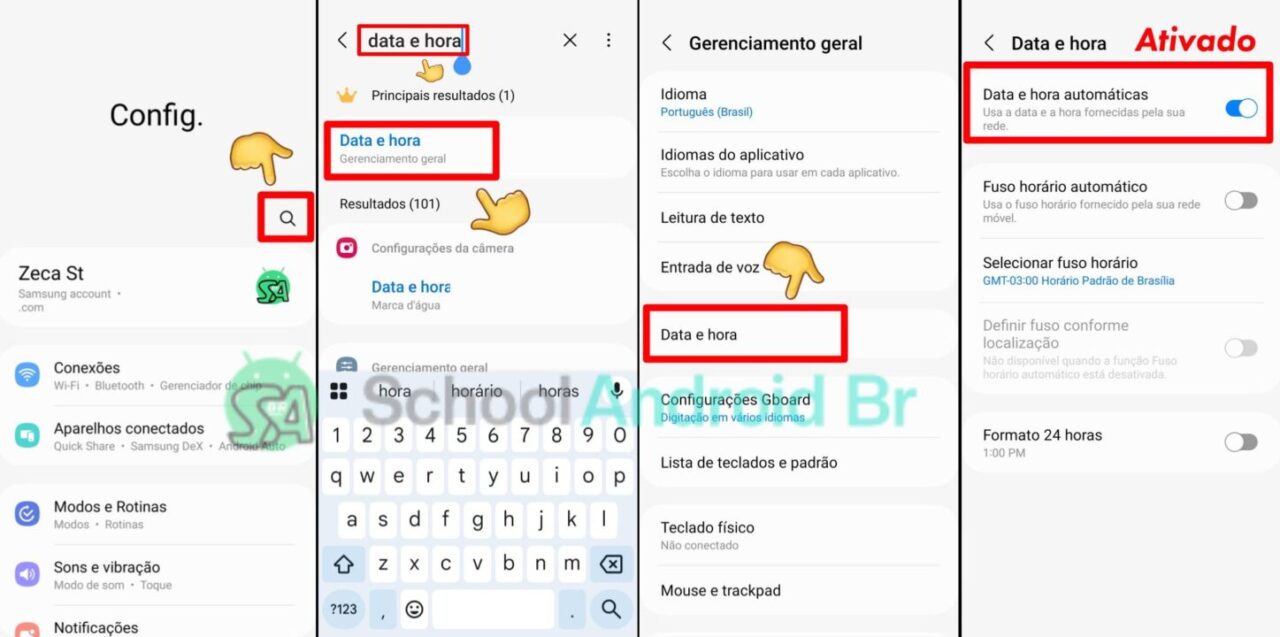
2. Verifique a Conexão: Certifique-se de que o dispositivo está conectado a uma rede estável (Wi-Fi ou dados móveis).
3. Atualize o Sistema: Verifique se há atualizações pendentes em Configurações > Sistema > Atualização de software.
Observação sobre interfaces personalizadas:
Alguns fabricantes possuem interfaces personalizadas que podem alterar levemente o caminho para as configurações de data e hora. Em geral:
- Samsung (One UI): Acesse Configurações > Gerenciamento geral > Data e hora
- Xiaomi (MIUI): Vá em Configurações > Configurações adicionais > Data e hora
- Android puro (Pixel/Android One): Siga o caminho padrão descrito acima
Solução de problemas comuns
Horário não atualiza automaticamente
Quando o horário do dispositivo não atualiza automaticamente, as causas podem incluir o modo avião ativado, sinal de rede insuficiente ou configurações de economia de energia que limitam conexões de fundo. Como solução, recomenda-se reiniciar o aparelho ou realizar uma atualização manual do horário seguindo o (método 2) específico para esse procedimento.
Diferença de fuso horário em viagens
Durante viagens entre fusos horários, alguns dispositivos – particularmente modelos Samsung – podem não realizar o ajuste automático devido a configurações específicas. Nesses casos, a solução recomendada é definir manualmente o fuso horário correto nas configurações do aparelho, garantindo a precisão dos horários exibidos e de funcionalidades dependentes desses dados.
Dicas adicionais para manter o horário correto
- Evite desligar o dispositivo por longos períodos
- Utilize sempre redes confiáveis para sincronização
- Considere aplicativos de relógio atômico para maior precisão (ex: ClockSync)
Manter o horário preciso no Android é fundamental para o funcionamento adequado de diversos recursos do dispositivo. Embora a configuração automática seja conveniente, saber ajustar manualmente ou solucionar problemas de sincronização evita inconvenientes no dia a dia.
Caso as soluções apresentadas não resolvam o problema, recomenda-se contatar o suporte do fabricante para verificar possíveis questões específicas do modelo ou sistema operacional.